如果您使用 Acer 笔记本电脑并遇到性能缓慢的情况,这是由于多种不同的原因造成的,其中大多数原因您可以自行修复,而无需将计算机送至服务中心。在本指南中,我们将向您解释导致此问题的一些重要因素,您需要进行适当的更改才能在您的 Acer 笔记本电脑上获得最佳速度并使其运行得更快。
宏基笔记本电脑运行缓慢的可能原因
- 您的计算机运行了很长时间而没有重新启动。修复1
- 您的 Windows 或其他驱动器已过时。修复2
- 您的计算机感染了病毒。修复3
- 后台程序太多。修复4
- 您的浏览器超载。修复5
- 您的硬盘已满。修复6
- 内存不足。修复7
- 硬件陈旧或出现故障。修复8
您可以按照快速修复方法来解决问题并加快 PC 或笔记本电脑的速度。
修复 1:重新启动笔记本电脑
如果您的计算机最近没有重新启动,请确保在执行以下任何修复之前重新启动计算机。重新启动电脑是清除内存并确保关闭正在运行的任何错误进程和服务的好方法。
修复 2:检查更新
检查更新以确保操作系统和驱动程序完全更新,从而提高性能。如果您在上网时计算机运行缓慢,请确保所有浏览器插件都是最新的。确保在您的计算机中安装最新且正确的设备驱动程序。
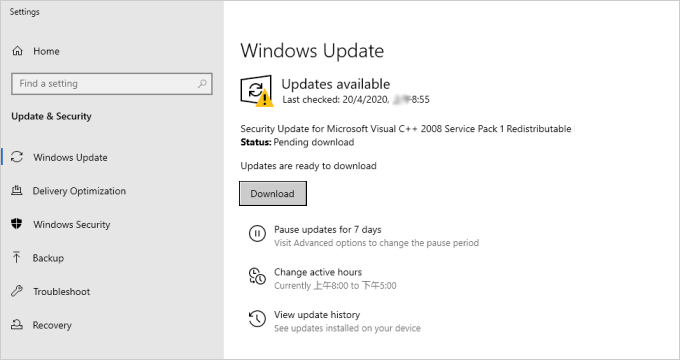
修复 3:检查病毒并 删除病毒和恶意软件
病毒、恶意软件或恶意软件可能会导致您的电脑运行缓慢。应对病毒的最好方法是首先预防它们。始终运行防病毒软件并保持最新。确保您只运行一个防病毒程序。运行多个防病毒程序也会降低计算机的速度。幸运的是,如果您运行多个防病毒程序,操作中心会通知您并可以帮助您解决问题。
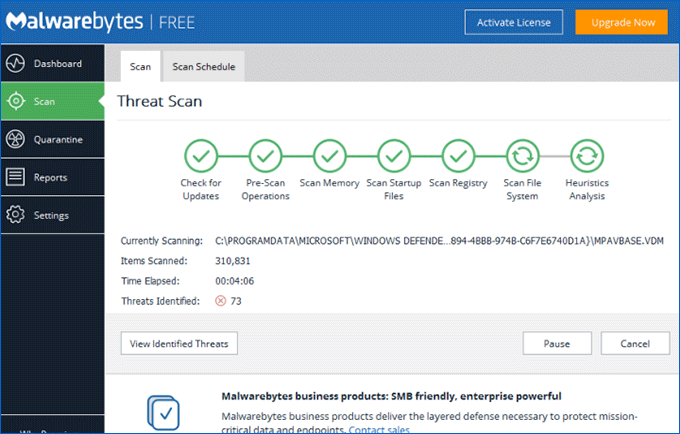
修复4:限制启动和后台程序
计算机运行缓慢的最常见原因之一是在后台运行太多程序。毫无疑问,这会减慢您的计算机速度。您所需要做的就是限制计算机中运行的程序数量。
步骤 1:卸载未使用的程序和应用程序。
删除所有试用版或限量版软件以及您永远不会使用的任何其他软件。这是确保不需要的应用程序不会在后台运行占用处理器时间的进程的最佳方法。
要卸载程序,请在搜索框中搜索“程序”,然后按 Enter 键访问应用程序设置。然后,只需单击要卸载的程序并选择“卸载”选项。
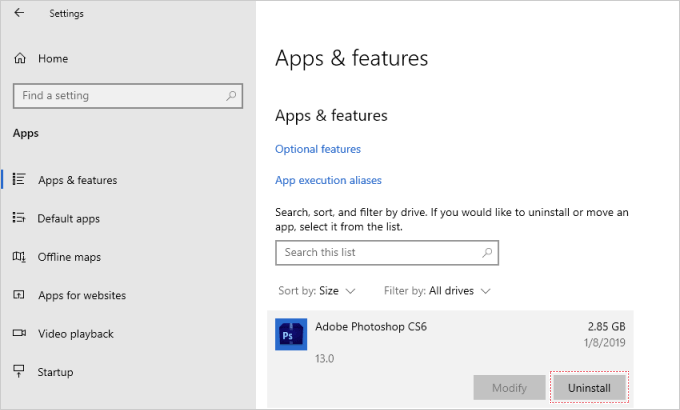
步骤 2:阻止应用程序在启动时打开。
许多程序需要在启动时运行,这将帮助您在打开程序时快速启动它们。但是,这可能会使您的计算机速度变慢。因此,您应该禁用这些启动程序以使您的 Windows 10 PC 启动更快。
第三步:限制后台程序。要阻止大多数应用程序在后台运行:
- 转到 “开始”,然后选择 “设置”>“隐私”>“后台应用程序”。
- 在 “后台应用程序”下,确保 “让应用程序在后台运行” 已 关闭。
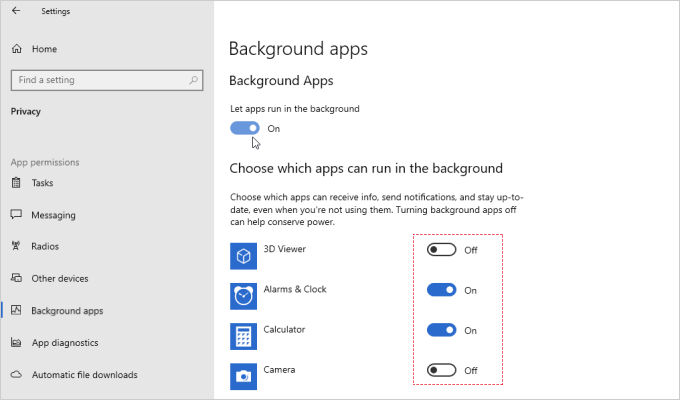
修复 5:关闭浏览器上不必要的选项卡
同时打开大量浏览器选项卡也会大大降低电脑的速度。当您的浏览器因多个选项卡而超载时,正确的操作就会变得困难,因为您的电脑正在努力同时完成太多的事情。请关闭所有不需要的浏览器选项卡。这也适用于具有太多附加组件和扩展的浏览器。
您可能需要查看浏览历史记录并删除计算机 cookie 和缓存项目,以进一步提高笔记本电脑的速度。最后,检查网络是否足够快。如果事实证明这是罪魁祸首,请联系您的互联网服务提供商并让他们解决问题。
修复6:清理硬盘
当硬盘驱动器已满时,它会降低计算机的速度,因为操作系统没有足够的可用空间来正常工作。要清理硬盘驱动器,您必须搜索并删除大型重复项、删除临时文件、清理系统垃圾文件等。如果您喜欢更简单的方法,请尝试 iSumsoft System Refixer — 一个超级可靠的系统清理应用程序,它可以执行 许多 操作清理任务并保持您的电脑清洁,自动优化和加速。
步骤 1:在您的 Acer 笔记本电脑上下载并安装System Refixer工具。安装后,启动它。
步骤2:在主界面中,单击“扫描”按钮对计算机进行全面扫描。
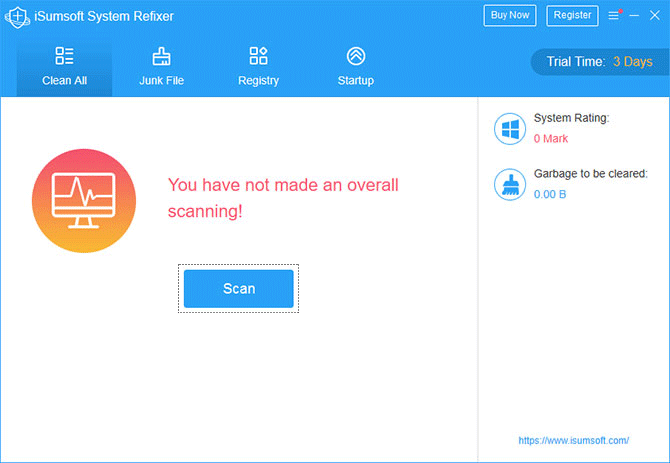
第三步:扫描完成后,单击“清理”按钮,清除所有无用文件。
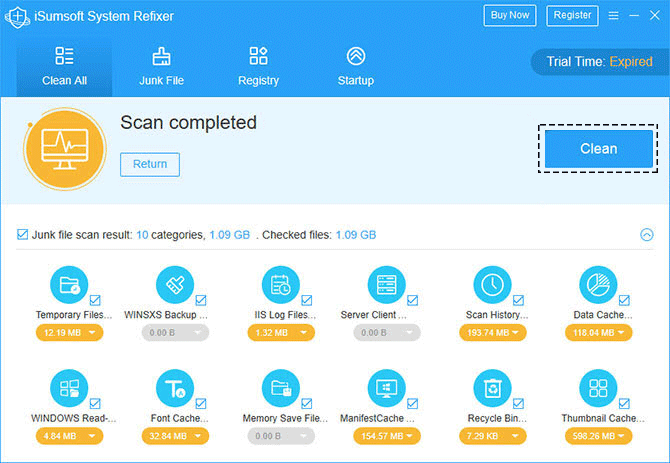
System Refixer 是一个很好的工具,用于清理和删除 系统中不必要的缓存、cookie 和其他 垃圾文件。它还会扫描Windows注册表并 清理无效的注册表文件 ,使您的系统更加稳定。如果您愿意,可以使用它来 禁用不需要的启动程序 以加快 Windows 启动速度。
修复 7:升级 RAM
升级内存是提高计算机速度和性能的最佳方法之一。
如果您的计算机的 RAM 少于 4GB,当内存耗尽时,您的计算机性能将会大大降低。如果您使用的程序需要在内存中存储大量信息以便快速访问(例如游戏和视频编辑程序),则您应该至少拥有 6GB,否则升级到 8GB 会带来好处。
修复8:将硬盘升级为SSD
如果您的宏碁笔记本电脑仍然运行缓慢,您应该检查您的硬盘类型。如果您的计算机当前使用传统 HDD,请考虑将其升级为 SSD,这将最大限度地提高您的 Acer 笔记本电脑的速度。请参阅如何在不重新安装 Windows 10 的情况下将硬盘升级为 SSD。
本站所有文章资讯、展示的图片素材等内容均为注册用户上传(部分报媒/平媒内容转载自网络合作媒体),仅供学习参考。 用户通过本站上传、发布的任何内容的知识产权归属用户或原始著作权人所有。如有侵犯您的版权,请联系我们反馈本站将在三个工作日内改正。



















